3 treiberinstallation – Asus Audio Card Xonar D2X User Manual
Page 24
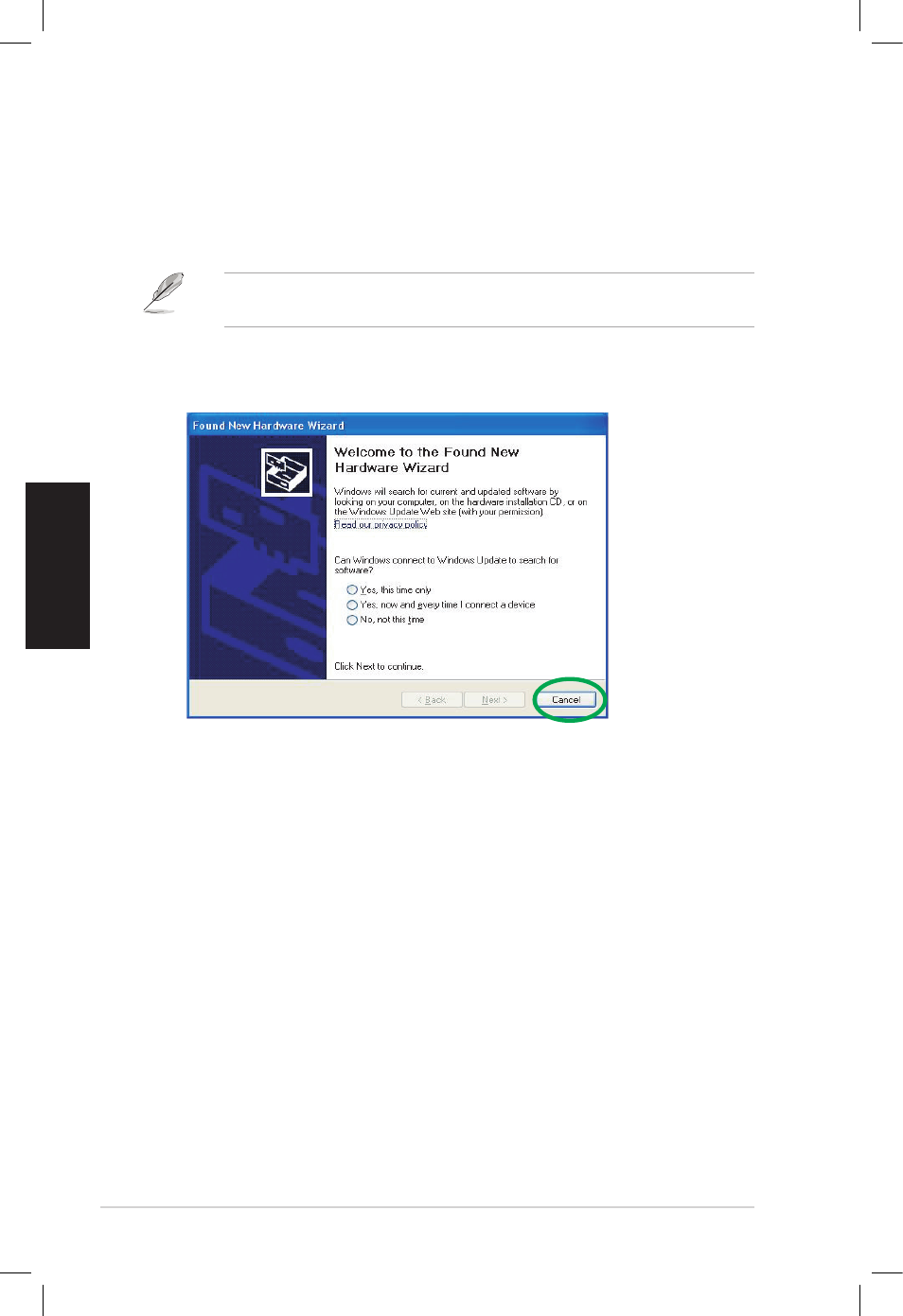
24
ASUS Xonar D2X Schnellinstallationsanleitung
Deutsch
Nach dem Einbau der Xonar D2X Audio-Karte in Ihren Computer müssen Sie die
Gerätetreiber installieren, damit die Xonar D2X Audio-Karte mit dem Windows-
Betriebssystem zusammenarbeiten kann.
Wenn Sie die ASUS Xonar D2X Audio-Karte schon eingebaut haben, erscheint
möglicherweise vor oder während der Treiberinstallation ein Fenster des
Hardware-Assistenten (Neue Hardware gefunden). Siehe folgende Abbildung.
1.3
Treiberinstallation
So installieren Sie die Gerätetreiber:
. Klicken Sie im Fenster Neue Hardware gefunden auf Abbrechen.
2. Legen Sie die ASUS Xonar D2X-Hilfs-CD in das optische Laufwerk ein.
Wenn Autorun aktiviert ist, erscheint das Fenster für die ASUS Xonar-
Kartentreiber automatisch und Sie können mit Schritt 5 fortfahren.
Wenn Autorun nicht aktiviert ist fahren Sie mit Schritt 3 fort.
3. Klicken Sie auf Ihrem Bildschirm auf Arbeitsplatz und doppelklicken Sie auf
das Symbol Ihres optischen Laufwerks.
4. Doppelklicken Sie auf das Symbol setup.exe, welches Sie auf der CD finden.
5. Folgen Sie den Bildschirmanweisungen, um die Installation fertigzustellen.
Lesen Sie die “Endbenutzer-Lizenzbestimmungen” und vergewissern
Sie sich, dass Sie alles verstanden haben. Akzeptieren Sie dann die
bestimmungen, bevor Sie mit der Installation fortfahren.
6. Wenn die Installation beendet ist, werden Sie aufgefordert Ihren Computer neu
zu starten. Sie können den Computer später neu starten, wenn gewünscht.
1.3.1
Installation der Audio-Kartentreiber
Die Version und der Inhalt der Treiber-CD können ohne vorherige Ankündigung
geändert werden.
